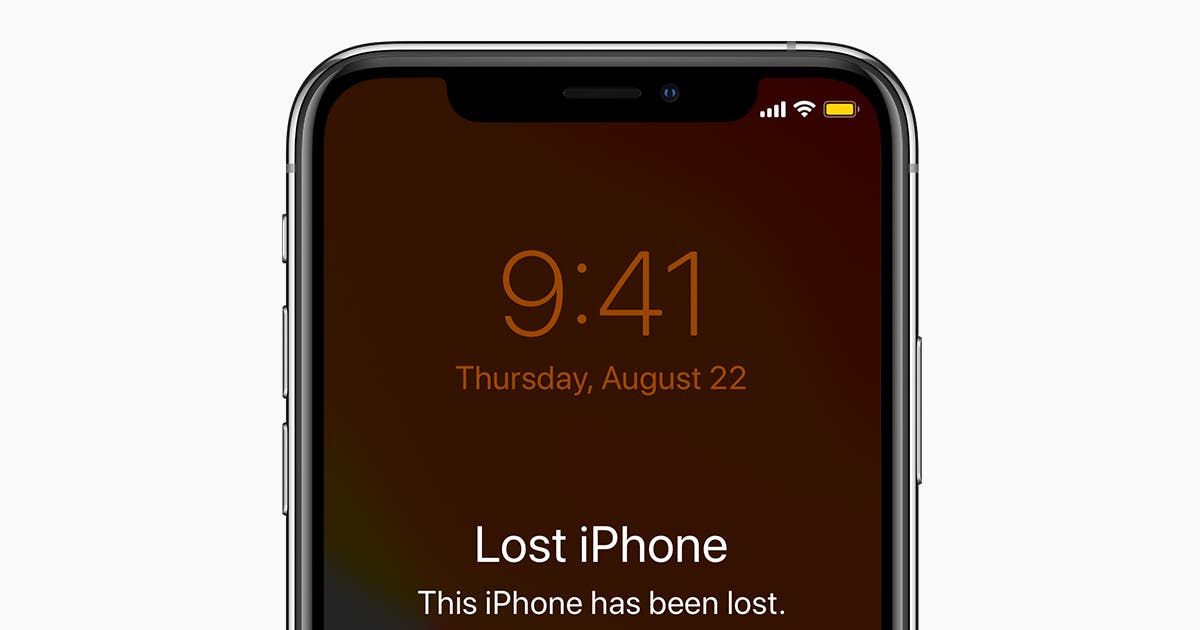Потеря вашего iPhone или iPad может быть разочаровывающим и тревожным событием. К счастью, у Apple есть встроенная функция Lost Mode, которая может помочь вам найти потерянное устройство и защитить вашу личную информацию. В этом подробном руководстве мы расскажем вам, как включить режим пропажи для вашего утерянного или украденного iPhone или iPad, а также о том, что делать после его активации.
Понимание режима пропажи
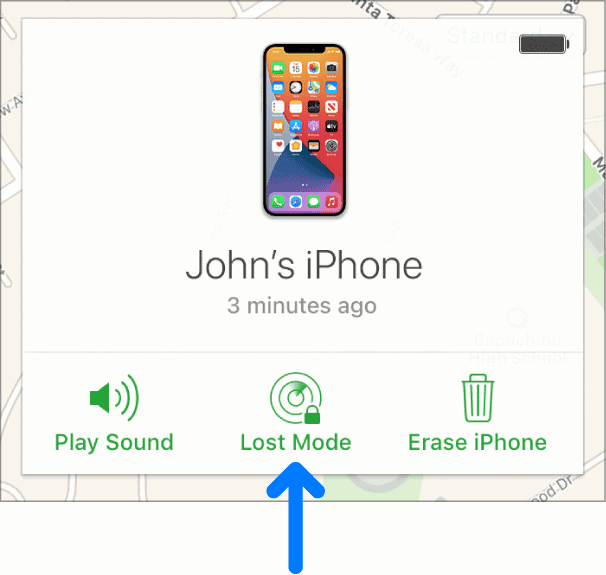
Lost Mode — это функция, позволяющая удаленно заблокировать iPhone, iPad или другие устройства Apple в случае их утери или кражи. Это поможет вам защитить вашу личную информацию и поможет найти ваше устройство. Когда режим пропажи включен, происходит следующее:
- Ваше устройство будет заблокировано, и для его разблокировки потребуется пароль.
- На экране блокировки устройства отобразится сообщение с вашей контактной информацией. Благодаря этому тому, кто найдет ваше устройство, будет проще связаться с вами.
- Устройство будет отслеживать свое местоположение, и вы будете получать уведомления, когда местоположение будет обновлено.
- Apple Pay и другие сервисы приостановят работу устройства в качестве меры предосторожности.
- Блокировка активации будет включена, чтобы никто не мог стереть или повторно активировать ваше устройство без вашего Apple ID и пароля.
Подготовка: настройка функции «Найти iPhone»
Прежде чем вы сможете включить режим пропажи, вам необходимо настроить функцию «Найти iPhone» на вашем устройстве. Эта функция активируется автоматически, когда вы входите в систему с помощью своего Apple ID в процессе первоначальной настройки. Однако, если вы не настроили функцию «Найти iPhone», выполните следующие действия:
- Открой Настройки приложение на вашем iPhone или iPad.
- Нажмите на свой идентификатор Apple ID в верхней части экрана.
- Выбирать Найди мой из списка вариантов.
- Кран Найди мой айфон (или Найди мой айпад).
- Включите Найди мой айфон выключатель.
- Также включите Отправить последнее местоположение для автоматической отправки местоположения устройства в Apple при критически низком заряде батареи.
Теперь, когда функция «Найти iPhone» настроена, вы готовы включить режим пропажи, если ваше устройство потеряно или украдено.
Как включить режим пропажи
Есть два способа включить режим пропажи: с помощью приложения «Локатор» на другом устройстве Apple или через iCloud.com в веб-браузере. Ниже мы рассмотрим оба метода.
Использование приложения «Найти меня»
- Открой Найди мой приложение на другом устройстве Apple, таком как iPhone, iPad или Mac.
- Перейти к Устройства вкладку внизу экрана.
- Найдите и выберите потерянное или украденное устройство из списка.
- Проведите вверх или щелкните значок информационная кнопка чтобы открыть дополнительные параметры.
- Кран Активировать под Отметить как потерянное заголовок.
- Следуйте инструкциям на экране, чтобы установить пароль (при необходимости), ввести номер контактного телефона и настроить сообщение, которое будет отображаться на экране блокировки потерянного устройства.
- Кран Активировать чтобы включить режим пропажи для выбранного устройства.
Использование iCloud.com
- Посещать iCloud.com в веб-браузере на компьютере или другом устройстве.
- Войдите в систему, используя свой Apple ID и пароль.
- Нажать на Найти iPhone икона.
- Нажмите Все устройства в верхней части экрана и выберите потерянное или украденное устройство из списка.
- Нажмите Потерянный режим и следуйте инструкциям на экране, чтобы установить пароль. Введите контактный номер телефона и настройте сообщение, которое будет отображаться на экране блокировки потерянного устройства.
Что происходит после включения режима пропажи
После включения режима пропажи произойдет несколько вещей:
- Ваше собственное сообщение и контактный номер телефона будут отображаться на экране блокировки потерянного устройства.
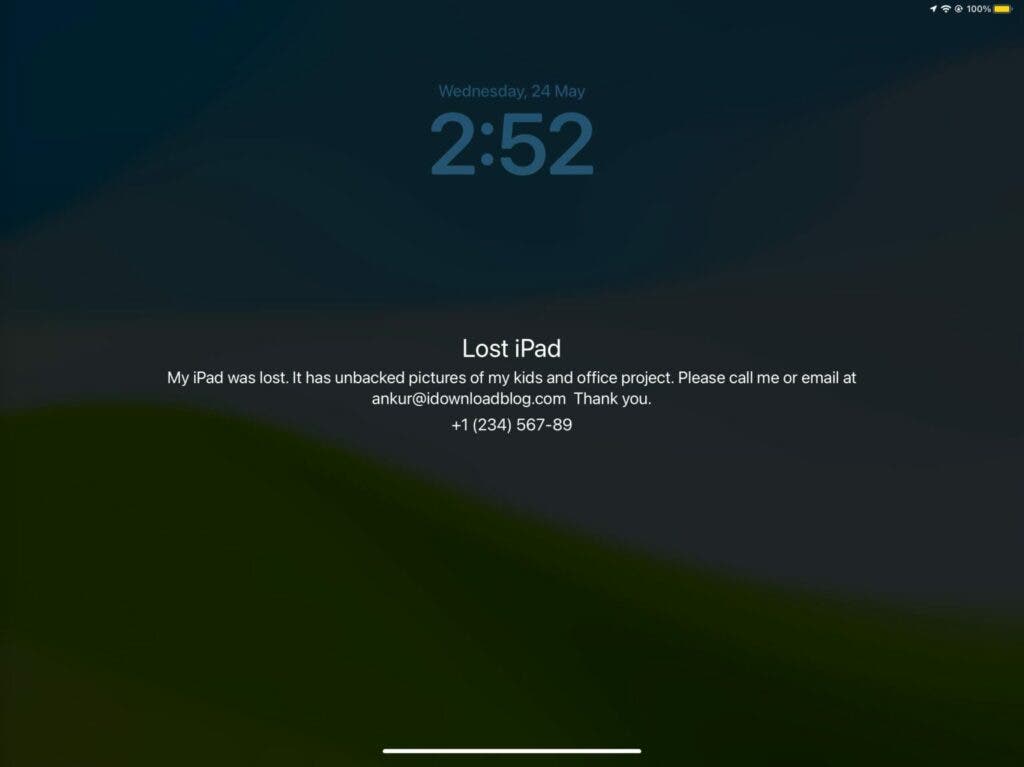
- Местоположение устройства будет отслеживаться, и вы будете получать уведомления, когда местоположение будет обновлено.
- Устройство автоматически перейдет в режим низкого энергопотребления, чтобы сэкономить заряд батареи и дольше оставаться в сети.
- Apple Pay и другие сервисы будут приостановлены из соображений безопасности.
- Устройство будет заблокировано с помощью блокировки активации, чтобы никто не мог стереть или повторно активировать его без вашего Apple ID и пароля.
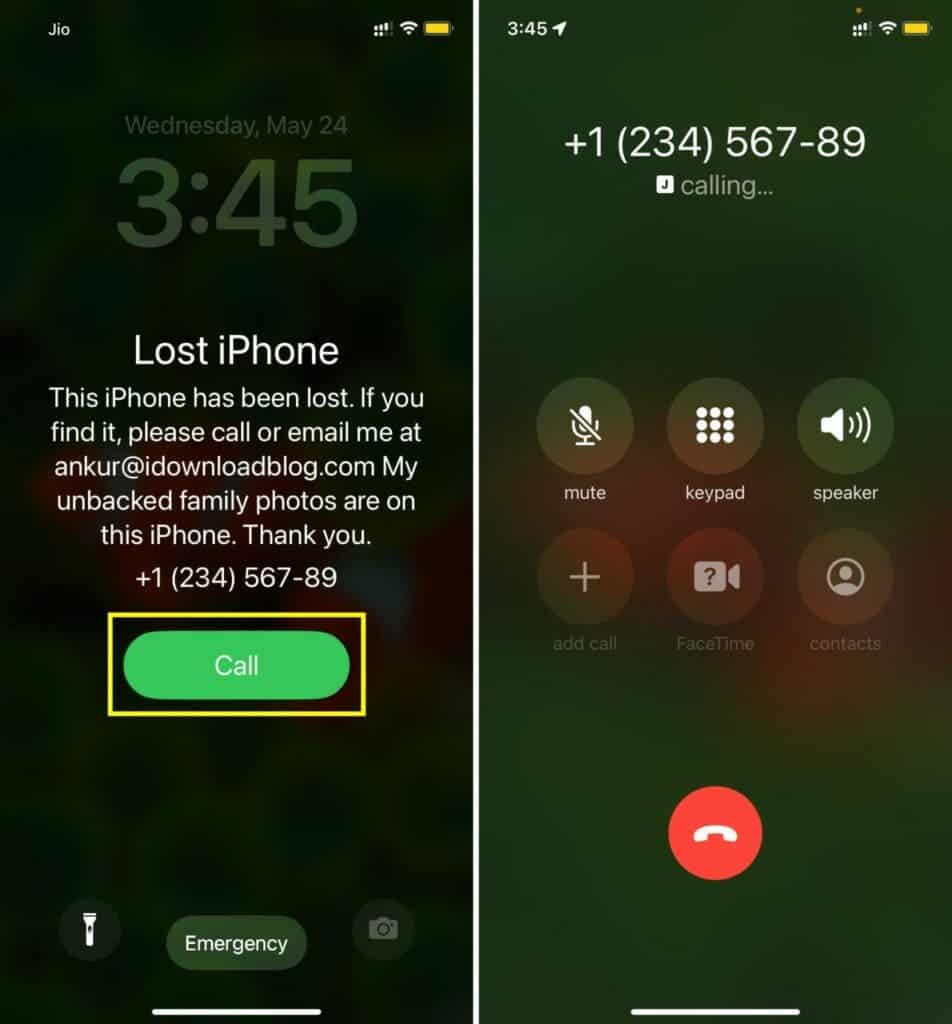
Гизчина Новости недели
Как отключить режим пропажи
Если вы восстановите потерянное устройство, вы можете отключить режим пропажи, выполнив следующие действия:
- Введите правильный пароль на устройстве, чтобы разблокировать его. Потерянный режим будет отключен автоматически.
- В качестве альтернативы откройте Найди мой приложение на другом устройстве Apple или посетите iCloud.com в веб-браузере.
- Выберите устройство, которое было в режиме пропажи.
- Кран Активировано под заголовком «Отметить как утерянное».
- Кран Отключить режим пропажи > Выключать.
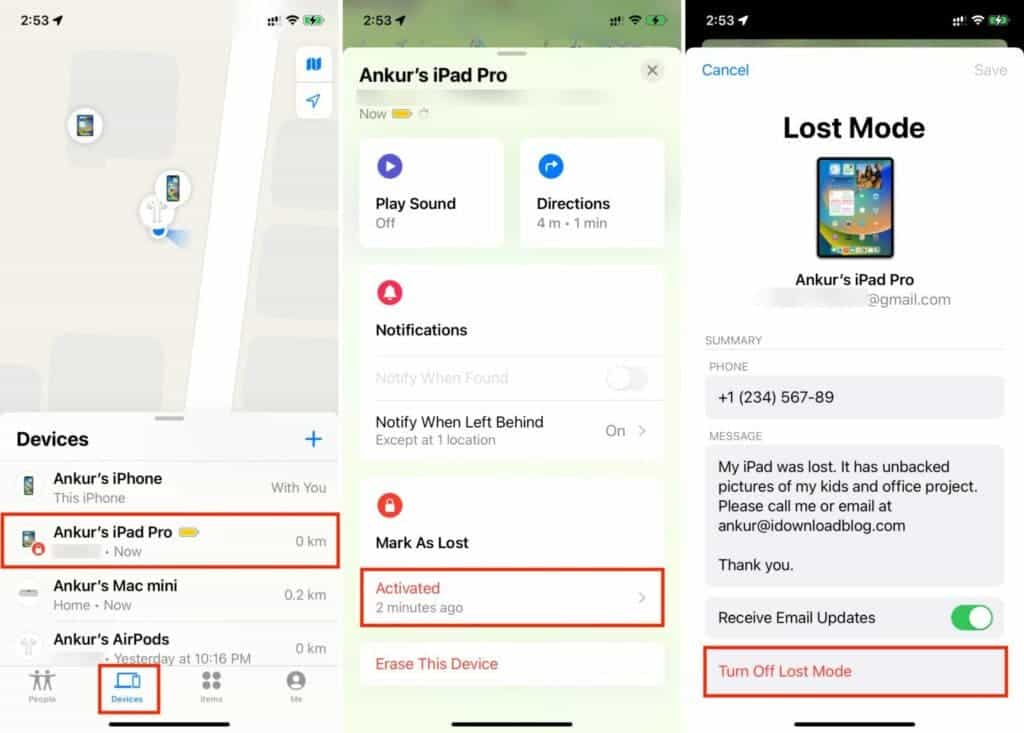
После отключения режима пропажи система может предложить вам ввести пароль Apple ID, чтобы восстановить доступ к iCloud и другим связанным функциям.
Что делать, если ваше устройство украли
Если вы подозреваете, что ваше устройство было украдено, вместе с включенным режимом пропажи вам следует предпринять следующие действия:
- Сообщите о краже в местные правоохранительные органы.
- Если у вас есть страховка или план защиты для вашего устройства, обратитесь к своему провайдеру, чтобы подать претензию.
- Измените свой пароль Apple ID и любые другие важные пароли, чтобы защитить свою личную информацию.
- Следите за своей кредитной картой и банковскими счетами на предмет подозрительной активности.
Дополнительные советы по защите вашего устройства
Чтобы дополнительно защитить свое устройство и личную информацию, рассмотрите возможность реализации следующих мер безопасности:
- Всегда используйте надежный код доступа или пароль для вашего устройства.
- Включите Touch ID или Face ID для дополнительной безопасности.
- Регулярно делайте резервную копию своего устройства в iCloud или на своем компьютере, чтобы защитить свои данные в случае потери или кражи.
- Обновляйте программное обеспечение вашего устройства, чтобы использовать новейшие функции безопасности.
- Будьте осторожны при подключении к общедоступным сетям Wi-Fi, так как они могут быть небезопасными.
Что делать, если вы не можете восстановить свое устройство
Если вы не можете восстановить утерянное или украденное устройство, вам может потребоваться предпринять дополнительные шаги, чтобы защитить вашу личную информацию и избежать потери:
- Удаленно стереть данные с устройства с помощью приложения «Локатор» или iCloud.com. Это удалит все ваши личные данные с устройства и предотвратит доступ к ним.
- Если вы еще этого не сделали, измените свой пароль Apple ID и другие важные пароли.
- Удалите потерянное устройство из списка доверенных устройств в настройках учетной записи Apple ID.
Альтернативы режиму пропажи
Хотя Lost Mode — отличная функция для поиска и защиты потерянного или украденного устройства, существуют также сторонние приложения и службы, предлагающие аналогичные функции. Некоторые популярные альтернативы включают в себя:
- Добыча против кражи: многоплатформенное приложение, которое позволяет удаленно отслеживать и управлять вашим устройством, включая его блокировку, отображение сообщения и активацию будильника.
- Безопасность телефона Цербера: приложение для Android, которое предлагает удаленное управление устройством, отслеживание местоположения и возможность захвата фотографий и звука с устройства.
- Мобильная безопасность Lookout: комплексное приложение для обеспечения безопасности, которое предлагает функции отслеживания устройств, удаленной блокировки и резервного копирования данных.
Заключение
Потеря iPhone или iPad может стать стрессом. Однако с режимом пропажи у вас есть мощный инструмент, который поможет вам защитить вашу личную информацию и, возможно, восстановить ваше устройство. Выполнив шаги, описанные в этом руководстве, вы сможете включить режим пропажи и предпринять необходимые действия для защиты вашего устройства и данных. Всегда помните о безопасности и резервном копировании своих устройств, а также рассмотрите возможность принятия дополнительных мер безопасности для дополнительной защиты вашей ценной информации.
Нажмите здесь, чтобы узнать больше новостей